
ភាពងាយស្រួលនៃកុំព្យូទ័រយួរដៃគឺវត្តមាននៃថ្មដែលអនុញ្ញាតឱ្យឧបករណ៍ដំណើរការក្រៅប្រព័ន្ធអស់រយៈពេលជាច្រើនម៉ោង។ ជាធម្មតាអ្នកប្រើប្រាស់មិនមានការលំបាកណាមួយជាមួយសមាសធាតុនេះទេទោះយ៉ាងណាបញ្ហានៅតែមាននៅពេលដែលថ្មភ្លាមៗឈប់សាកនៅពេលថាមពលត្រូវបានភ្ជាប់។ តោះមើលអ្វីដែលអាចជាមូលហេតុ។
ហេតុអ្វីបានជាកុំព្យូទ័រយួរដៃជាមួយវីនដូ 10 មិនគិតថ្លៃ
ដូចដែលអ្នកបានយល់រួចហើយមូលហេតុនៃស្ថានភាពអាចខុសគ្នាពីរឿងធម្មតាទៅបុគ្គល។
ដំបូងអ្នកត្រូវប្រាកដថាមិនមានបញ្ហាជាមួយនឹងសីតុណ្ហភាពនៃធាតុ។ ប្រសិនបើចុចលើរូបតំណាងថ្មនៅក្នុងថាសអ្នកនឹងឃើញការជូនដំណឹង "មិនគិតប្រាក់កំពុងដំណើរការ", ប្រហែលជាហេតុផលគឺការឡើងកំដៅ banal ។ ដំណោះស្រាយនៅទីនេះគឺសាមញ្ញ - ទាំងផ្តាច់ថ្មក្នុងរយៈពេលខ្លីឬកុំប្រើកុំព្យូទ័រយួរដៃមួយរយៈ។ ជម្រើសអាចត្រូវបានជំនួស។

ករណីដ៏កម្រមួយ - ឧបករណ៏នៅក្នុងអាគុយដែលទទួលខុសត្រូវក្នុងការកំណត់សីតុណ្ហាភាពអាចនឹងខូចខាតនិងបង្ហាញសីតុណ្ហភាពមិនត្រឹមត្រូវទោះបីជាការពិតដឺក្រេនៃថ្មនឹងមានសភាពធម្មតាក៏ដោយ។ ដោយសារតែបញ្ហានេះប្រព័ន្ធនឹងមិនចាប់ផ្តើមបញ្ចូលថ្មទេ។ វាពិតជាលំបាកខ្លាំងណាស់ក្នុងការពិនិត្យនិងជួសជុលភាពមិនប្រក្រតីនេះនៅផ្ទះ។
នៅពេលដែលមិនមានកំដៅខ្លាំងហើយការសាកថ្មមិនដំណើរការទេយើងងាកទៅរកជម្រើសដែលមានប្រសិទ្ធភាពជាងមុន។
វិធីទី ១៖ បិទការដាក់កម្រិតកម្មវិធី
វិធីសាស្រ្តនេះគឺសម្រាប់អ្នកដែលសាកថ្មកុំព្យូទ័រយួរដៃជាទូទៅប៉ុន្តែធ្វើវាដោយជោគជ័យខុសៗគ្នា - ដល់កម្រិតជាក់លាក់មួយឧទាហរណ៍ដល់ពាក់កណ្តាលឬខ្ពស់ជាងនេះ។ ជារឿយៗពិរុទ្ធជននៃអាកប្បកិរិយាចម្លែកនេះគឺជាកម្មវិធីដែលបានដំឡើងដោយអ្នកប្រើប្រាស់ក្នុងគោលបំណងការពារការចោទប្រកាន់ឬអ្នកដែលក្រុមហ៊ុនផលិតបានដំឡើងមុនពេលលក់។
កម្មវិធីត្រួតពិនិត្យថ្ម
ជារឿយៗអ្នកប្រើប្រាស់ខ្លួនឯងតំឡើងឧបករណ៍ប្រើប្រាស់ផ្សេងៗគ្នាដើម្បីត្រួតពិនិត្យថាមពលថ្មដោយចង់ពន្យារអាយុកាលថ្មរបស់កុំព្យូទ័រ។ មិនតែងតែធ្វើការត្រឹមត្រូវទេហើយជំនួសឱ្យផលប្រយោជន៍ពួកគេនាំមកនូវគ្រោះថ្នាក់។ បិទឬលុបពួកវាដោយចាប់ផ្ដើមកុំព្យូទ័រយួរដៃឡើងវិញសម្រាប់ភាពត្រឹមត្រូវ។
ផ្នែកទន់ខ្លះមានឥរិយាបទសម្ងាត់ហើយអ្នកប្រហែលជាមិនដឹងពីអត្ថិភាពរបស់វាទាល់តែសោះដំឡើងដោយចៃដន្យរួមជាមួយកម្មវិធីផ្សេងទៀត។ តាមក្បួនមួយវត្តមានរបស់ពួកគេត្រូវបានបង្ហាញនៅក្នុងវត្តមាននៃរូបតំណាងថាសពិសេស។ ពិនិត្យវារកឈ្មោះកម្មវិធីហើយបិទវាមួយរយៈហើយរឹតតែប្រសើរទៀតលុបវាចេញ។ វានឹងមិនត្រូវបាននាំឱ្យមើលបញ្ជីកម្មវិធីដែលបានដំឡើងនៅក្នុង របារឧបករណ៍ ឬក្នុង "ប៉ារ៉ាម៉ែត្រ" វីនដូ
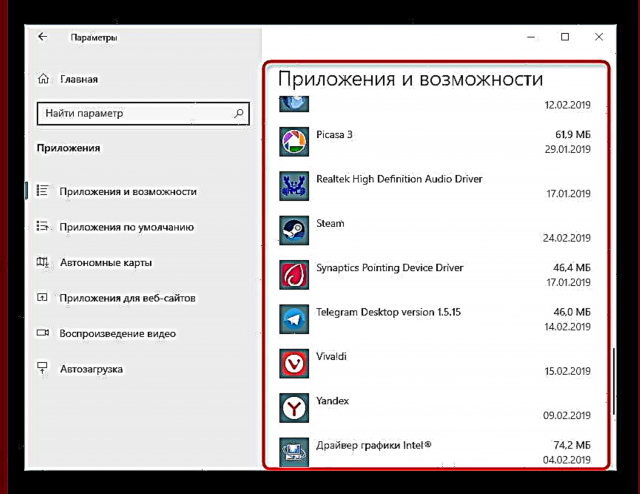
ដែនកំណត់ឧបករណ៍ប្រើប្រាស់ BIOS / កម្មសិទ្ធិ
ទោះបីជាអ្នកមិនបានដំឡើងអ្វីក៏ដោយកម្មវិធីណាមួយដែលមានកម្មសិទ្ធិឬការកំណត់ BIOS ដែលត្រូវបានបើកតាមលំនាំដើមនៅលើកុំព្យូទ័រយួរដៃមួយចំនួនអាចគ្រប់គ្រងថ្មបាន។ ផលប៉ះពាល់របស់ពួកគេគឺដូចគ្នា: ថ្មនឹងមិនសាករហូតដល់ 100% ទេប៉ុន្តែឧទាហរណ៍រហូតដល់ 80% ។
តោះមើលរបៀបដែលការដាក់កម្រិតនៅក្នុងកម្មវិធីដែលមានកម្មសិទ្ធិដំណើរការលើឧទាហរណ៍របស់ក្រុមហ៊ុន Lenovo ។ ឧបករណ៍ប្រើប្រាស់ត្រូវបានចេញផ្សាយសម្រាប់កុំព្យូទ័រយួរដៃទាំងនេះ "ការកំណត់ក្រុមហ៊ុន Lenovo"ដែលអាចត្រូវបានរកឃើញដោយឈ្មោះរបស់វាតាមរយៈ "ចាប់ផ្តើម"។ ផ្ទាំង អាហារូបត្ថម្ភ នៅក្នុងប្លុក “ របៀបសន្សំថាមពល” អ្នកអាចស្គាល់ខ្លួនឯងជាមួយនឹងគោលការណ៍នៃមុខងារ - នៅពេលបើកដំណើរការការសាកថ្មឈានដល់ត្រឹមតែ 55-60% ប៉ុណ្ណោះ។ មិនស្រួល? បិទវាដោយចុចលើកុងតាក់បិទបើក។

វាមានភាពងាយស្រួលក្នុងការធ្វើសម្រាប់កុំព្យូទ័រយួរដៃ Samsung កម្មវិធីគ្រប់គ្រងថ្មសាមសុង (ការគ្រប់គ្រងថាមពល > “ អាយុកាលថ្មបានយូរ” > "បិទ") និងកម្មវិធីពីក្រុមហ៊ុនផលិតកុំព្យូទ័រយួរដៃរបស់អ្នកជាមួយនឹងសកម្មភាពស្រដៀងគ្នា។
នៅក្នុង BIOS អ្វីដែលស្រដៀងគ្នានេះក៏អាចត្រូវបានបិទផងដែរបន្ទាប់ពីនោះចំនួនភាគរយនឹងត្រូវដកចេញ។ ទោះជាយ៉ាងណាក៏ដោយគួរកត់សម្គាល់ថាជម្រើសនេះមិនមាននៅក្នុង BIOS ទាំងអស់ទេ។
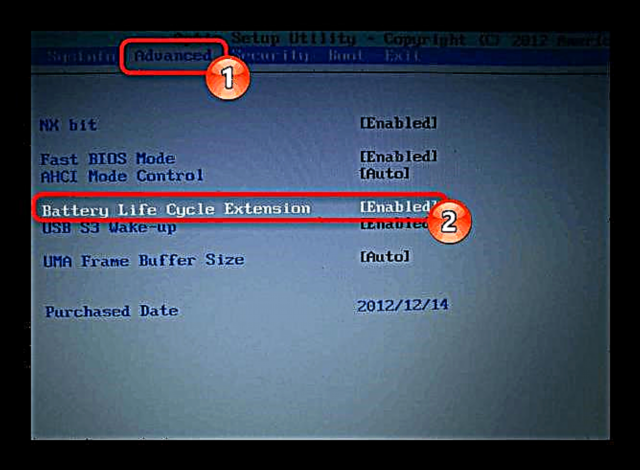
- ចូលទៅក្នុង BIOS ។
- ដោយប្រើគ្រាប់ចុចក្តារចុចសូមរកវានៅក្នុងផ្ទាំងដែលមាន (ភាគច្រើនវាជាផ្ទាំង "កម្រិតខ្ពស់") ជម្រើស "ផ្នែកបន្ថែមវដ្តអាយុកាលថ្ម" ឬមានឈ្មោះស្រដៀងគ្នាហើយបិទវាដោយជ្រើសរើស "បានបិទ".
សូមមើលផងដែរ: របៀបបញ្ចូល BIOS នៅលើកុំព្យូទ័រយួរដៃ HP / Lenovo / Acer / Samsung / ASUS / Sony VAIO
វិធីទី ២ ៈកំណត់សតិ CMOS ឡើងវិញ
ជម្រើសនេះពេលខ្លះជួយចេញកុំព្យូទ័រថ្មីហើយមិនមែនដូច្នេះទេ។ ខ្លឹមសាររបស់វាគឺត្រូវកំណត់រាល់ការកំនត់ BIOS ឡើងវិញហើយលុបបំបាត់ផលវិបាកនៃការបរាជ័យពីព្រោះវាមិនអាចកំណត់អាគុយបានត្រឹមត្រូវរួមទាំងថ្មី។ សម្រាប់កុំព្យូទ័រយួរដៃមានជម្រើស 3 ភ្លាមៗសម្រាប់កំណត់អង្គចងចាំឡើងវិញតាមរយៈប៊ូតុង "ថាមពល": សំខាន់និងជំរើសពីរ។
ជម្រើសទី ១៖ មូលដ្ឋាន
- បិទកុំព្យូទ័រយួរដៃហើយដកខ្សែថាមពលចេញពីរន្ធ។
- ប្រសិនបើថ្មអាចដោះចេញបានសូមយកវាចេញតាមគំរូកុំព្យូទ័រយួរដៃ។ ប្រសិនបើអ្នកជួបប្រទះការលំបាកសូមទាក់ទងម៉ាស៊ីនស្វែងរកសម្រាប់ការណែនាំត្រឹមត្រូវ។ លើម៉ូដែលដែលថ្មមិនអាចដកចេញបានសូមរំលងជំហាននេះ។
- សង្កត់និងសង្កត់ប៊ូតុងថាមពលរយៈពេល 15-20 វិនាទី។
- ធ្វើជំហានបញ្ច្រាសម្តងទៀត - តំឡើងថ្មម្តងទៀតប្រសិនបើវាត្រូវបានដកចេញសូមភ្ជាប់ថាមពលនិងបើកឧបករណ៍។



ជម្រើសទី ២៖ ជំរើស
- រត់ ជំហាន 1-2 ពីការណែនាំខាងលើ។
- សង្កត់ប៊ូតុងថាមពលនៅលើកុំព្យូទ័រយួរដៃរយៈពេល ៦០ វិនាទីបន្ទាប់មកជំនួសថ្មហើយដោតខ្សែភ្លើង។
- ទុកឱ្យកុំព្យូទ័រយួរដៃបិទរយៈពេល ១៥ នាទីបន្ទាប់មកបើកវាហើយពិនិត្យមើលថាតើការចោទប្រកាន់នេះបើកដែរឬទេ។
ជម្រើសទី ៣៖ ជម្រើសផ្សេងទៀត
- ដោយមិនចាំបាច់បិទកុំព្យូទ័រយួរដៃសូមដោះខ្សែថាមពលចេញប៉ុន្តែទុកថ្មឱ្យនៅជាប់។
- សង្កត់ប៊ូតុងថាមពលរបស់កុំព្យូទ័រយួរដៃរហូតដល់ឧបករណ៍ត្រូវបានបិទទាំងស្រុងដែលជួនកាលត្រូវបានអមដោយការចុចឬសំឡេងលក្ខណៈផ្សេងទៀតហើយបន្ទាប់មក 60 វិនាទីទៀត។
- ភ្ជាប់ខ្សែឡើងវិញហើយបន្ទាប់ពី ១៥ នាទីបើកកុំព្យូទ័រយួរដៃ។
ពិនិត្យមើលថាតើវាកំពុងសាកថ្មដែរឬទេ។ ក្នុងករណីដែលគ្មានលទ្ធផលវិជ្ជមានយើងបន្តទៅមុខទៀត។
វិធីទី ៣ ៈកំណត់ការកំណត់ BIOS ឡើងវិញ
វិធីសាស្រ្តនេះត្រូវបានណែនាំអោយអនុវត្តដោយលាយជាមួយវិធីមុនដើម្បីទទួលបានប្រសិទ្ធភាពខ្ពស់។ នៅទីនេះជាថ្មីម្តងទៀតអ្នកនឹងត្រូវដកថ្មចេញប៉ុន្តែក្នុងករណីដែលគ្មានឱកាសបែបនេះអ្នកនឹងត្រូវធ្វើការកំណត់ឡើងវិញដោយបញ្ចេញជំហានផ្សេងទៀតទាំងអស់ដែលមិនសមនឹងអ្នក។
- រត់ ជំហាន ១-៣ ពី វិធីទី ២, ជម្រើសទី ១.
- ភ្ជាប់ខ្សែថាមពលប៉ុន្តែកុំប៉ះថ្ម។ ចូលទៅក្នុង BIOS - បើកកុំព្យូទ័រយួរដៃហើយចុចគ្រាប់ចុចដែលត្រូវបានផ្តល់ជូនក្នុងអំឡុងពេលអេក្រង់ស្វាគមន៍ជាមួយឡូហ្គូរបស់អ្នកផលិត។
សូមមើលផងដែរ: របៀបបញ្ចូល BIOS នៅលើកុំព្យូទ័រយួរដៃ HP / Lenovo / Acer / Samsung / ASUS / Sony VAIO
- កំណត់ការកំណត់ឡើងវិញ។ ដំណើរការនេះពឹងផ្អែកលើម៉ូដែលកុំព្យូទ័រយួរដៃប៉ុន្តែជាទូទៅដំណើរការគឺតែងតែប្រហាក់ប្រហែល។ អានបន្ថែមអំពីវានៅក្នុងអត្ថបទនៅតំណខាងក្រោមនៅក្នុងផ្នែក "កំណត់ទៅ AMI BIOS ឡើងវិញ".
អានបន្ត៖ វិធីកំណត់ការកំណត់ BIOS ឡើងវិញ
- ប្រសិនបើធាតុជាក់លាក់ "ស្តារលំនាំដើម" នៅក្នុង BIOS ដែលអ្នកមិនមាន, រកមើលអ្វីដែលស្រដៀងគ្នានៅលើផ្ទាំងតែមួយឧទាហរណ៍ "ផ្ទុកលំនាំដើមប្រសើរបំផុត", "ផ្ទុកលំនាំដើមដំឡើង", ផ្ទុកលំនាំដើមបរាជ័យនិងសុវត្ថភាព។ សកម្មភាពផ្សេងទៀតទាំងអស់នឹងដូចគ្នាបេះបិទ។
- បន្ទាប់ពីចេញពី BIOS សូមបិទកុំព្យូទ័រយួរដៃម្តងទៀតដោយសង្កត់គ្រាប់ចុចថាមពលរយៈពេល ១០ វិនាទី។
- ដកខ្សែថាមពលបញ្ចូលថ្ម, ដោតខ្សែថាមពល។
ការធ្វើបច្ចុប្បន្នភាព BIOS ជំនាន់ម្តងម្កាលជួយទោះយ៉ាងណាយើងសូមផ្តល់អនុសាសន៍យ៉ាងមុតមាំថាសកម្មភាពនេះមិនត្រូវបានអនុវត្តដោយអ្នកប្រើប្រាស់ដែលគ្មានបទពិសោធនោះទេព្រោះការបញ្ចេញពន្លឺមិនត្រឹមត្រូវនៃសមាសធាតុកម្មវិធីសំខាន់បំផុតនៃ motherboard អាចនាំឱ្យអសមត្ថភាពរបស់កុំព្យូទ័រយួរដៃទាំងមូល។
វិធីទី ៤៖ ធ្វើបច្ចុប្បន្នភាពកម្មវិធីបញ្ជា
បាទ / ចាសសូម្បីតែថ្មមានកម្មវិធីបញ្ជាហើយនៅក្នុងវីនដូ 10 វាក៏ដូចជាអ្នកដទៃទៀតដែរត្រូវបានតំឡើងភ្លាមៗនៅពេលដំឡើង / តំឡើងប្រព័ន្ធប្រតិបត្តិការដោយស្វ័យប្រវត្តិ។ ទោះជាយ៉ាងណាក៏ដោយជាលទ្ធផលនៃការធ្វើបច្ចុប្បន្នភាពមិនត្រឹមត្រូវឬហេតុផលផ្សេងទៀតមុខងាររបស់ពួកគេអាចនឹងចុះខ្សោយហើយដូច្នេះពួកគេនឹងត្រូវការតំឡើងម្តងទៀត។
កម្មវិធីបញ្ជាថ្ម
- បើក កម្មវិធីគ្រប់គ្រងឧបករណ៍ដោយចុចលើ "ចាប់ផ្តើម" ចុចកណ្ដុរខាងស្ដាំហើយជ្រើសធាតុម៉ឺនុយដែលសមរម្យ។
- រកផ្នែក "អាគុយ"ពង្រីកវា - ធាតុគួរត្រូវបានបង្ហាញនៅទីនេះ “ អាគុយដែលឆបគ្នារបស់ Microsoft ACPI” ឬមានឈ្មោះស្រដៀងគ្នា (ឧទាហរណ៍ក្នុងឧទាហរណ៍របស់យើងឈ្មោះគឺខុសគ្នាបន្តិចបន្តួច - “ វិធីសាស្រ្តថ្មរបស់ក្រុមហ៊ុន Microsoft Surface ACPI- គោរពតាមថ្ម”).
- ចុចលើវាដោយប្រើ RMB ហើយជ្រើសរើស “ ដកឧបករណ៍ចេញ”.
- បង្អួចលេចឡើងព្រមានអំពីសកម្មភាព។ យល់ស្របជាមួយគាត់។
- អ្នកខ្លះណែនាំឱ្យធ្វើដូចគ្នា “ អាដាប់ធ័រ AC (Microsoft)”.
- ចាប់ផ្ដើមកុំព្យូទ័រឡើងវិញ។ អនុវត្តការចាប់ផ្តើមឡើងវិញមិនមែនតាមលំដាប់លំដោយទេ "បញ្ចប់ការងារ" និងការដាក់បញ្ចូលដោយដៃ។
- អ្នកបើកបរនឹងត្រូវការតំឡើងដោយស្វ័យប្រវត្តិបន្ទាប់ពីប្រព័ន្ធចាប់ផ្តើមហើយក្នុងរយៈពេលពីរបីនាទីអ្នកនឹងត្រូវដឹងថាតើបញ្ហាត្រូវបានជួសជុលហើយឬនៅ។
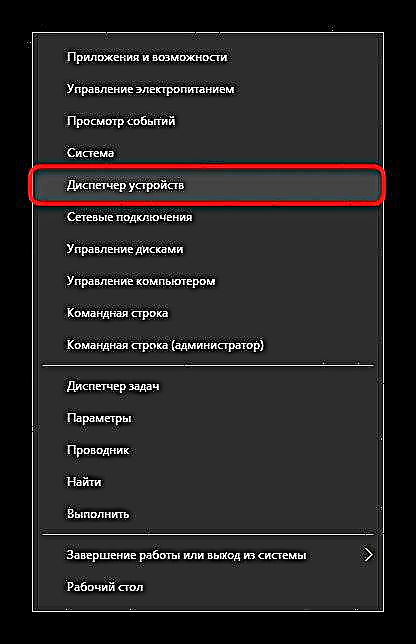

នៅពេលដែលថ្មមិនមាននៅក្នុងបញ្ជីឧបករណ៍នេះច្រើនតែបង្ហាញពីដំណើរការខុសប្រក្រតីរបស់រាងកាយ។
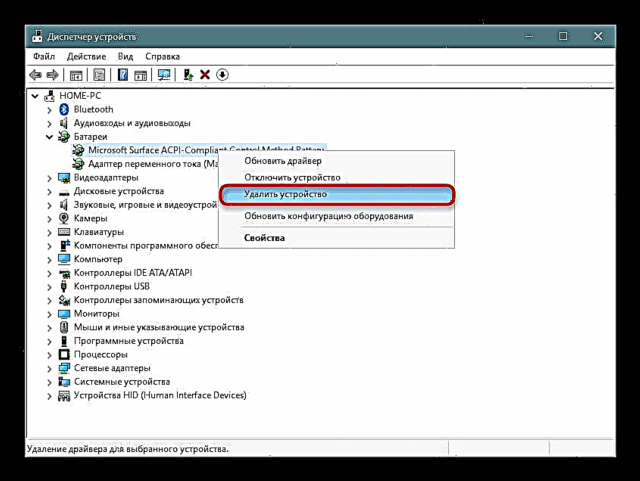

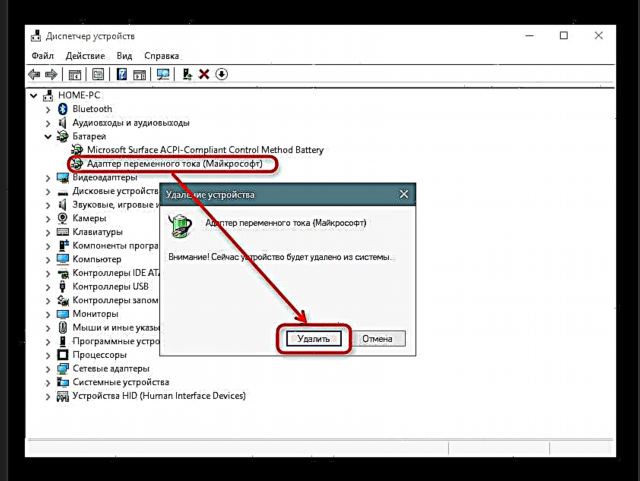
ជាដំណោះស្រាយបន្ថែម - ជំនួសឱ្យការបិទបើកឡើងវិញសូមបិទកុំព្យូទ័រយួរដៃទាំងស្រុងផ្តាច់ថ្មសាកថ្មចុចប៊ូតុងថាមពលរយៈពេល ៣០ វិនាទីបន្ទាប់មកភ្ជាប់ថ្មសាកនិងបើកកុំព្យូទ័រយួរដៃ។
ទន្ទឹមនឹងនេះប្រសិនបើអ្នកតំឡើងសូហ្វវែរសម្រាប់បន្ទះឈីបដែលនឹងត្រូវបានពិភាក្សាខាងក្រោមវាមិនពិបាកទេដោយអ្នកបើកបរសម្រាប់ថ្មវាមិនសាមញ្ញទេ។ វាត្រូវបានផ្ដល់អនុសាសន៍ឱ្យធ្វើបច្ចុប្បន្នភាពវាតាមរយៈ កម្មវិធីគ្រប់គ្រងឧបករណ៍ដោយចុចលើថ្ម PCM ហើយជ្រើសរើស "ធ្វើបច្ចុប្បន្នភាពកម្មវិធីបញ្ជា"។ ក្នុងស្ថានភាពនេះការដំឡើងនឹងកើតឡើងពីម៉ាស៊ីនមេរបស់ Microsoft ។
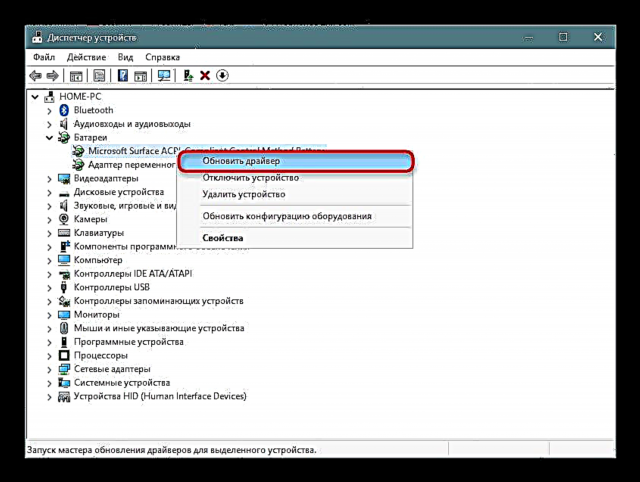
នៅក្នុងបង្អួចថ្មីជ្រើសរើស "ស្វែងរកដោយស្វ័យប្រវត្តិសម្រាប់កម្មវិធីបញ្ជាដែលបានដំឡើង" និងអនុវត្តតាមអនុសាសន៍របស់ប្រព័ន្ធប្រតិបត្តិការ។
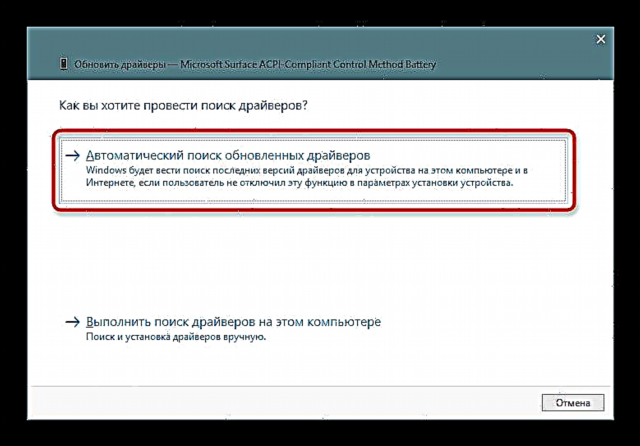
ប្រសិនបើការប៉ុនប៉ងធ្វើបច្ចុប្បន្នភាពបរាជ័យតាមរបៀបនេះអ្នកអាចស្វែងរកកម្មវិធីបញ្ជាថ្មដោយកំណត់អត្តសញ្ញាណរបស់វាដោយយកជាមូលដ្ឋាននៃអត្ថបទខាងក្រោម៖
អានបន្ត៖ ស្វែងរកអ្នកបើកបរតាមលេខសម្គាល់ផ្នែករឹង
កម្មវិធីបញ្ជា Chipset
នៅក្នុងកុំព្យូទ័រយួរដៃមួយចំនួនកម្មវិធីបញ្ជាសម្រាប់បន្ទះសៀគ្វីចាប់ផ្តើមដំណើរការមិនត្រឹមត្រូវ។ លើសពីនេះទៅទៀតនៅក្នុង កម្មវិធីគ្រប់គ្រងឧបករណ៍ អ្នកប្រើប្រាស់នឹងមិនឃើញមានបញ្ហាណាមួយនៅក្នុងទំរង់នៃត្រីកោណពណ៌ទឹកក្រូចដែលជាធម្មតាត្រូវបានអមដោយធាតុទាំងនោះនៃកុំព្យូទ័រដែលអ្នកបើកបរមិនត្រូវបានតំឡើង។
អ្នកតែងតែអាចប្រើកម្មវិធីដើម្បីដំឡើងកម្មវិធីបញ្ជាដោយស្វ័យប្រវត្តិ។ ពីបញ្ជីដែលបានស្នើឡើងបន្ទាប់ពីស្កេនអ្នកគួរតែជ្រើសរើសកម្មវិធីដែលទទួលខុសត្រូវ "បន្ទះឈីប"។ ឈ្មោះរបស់អ្នកបើកបរបែបនេះតែងតែខុសគ្នាដូច្នេះប្រសិនបើអ្នកមានការលំបាកក្នុងការកំណត់គោលបំណងរបស់អ្នកបើកបរជាក់លាក់ណាមួយសូមបញ្ជូនឈ្មោះរបស់វាទៅក្នុងម៉ាស៊ីនស្វែងរក។
សូមមើលផងដែរ: កម្មវិធីល្អបំផុតសម្រាប់ដំឡើងកម្មវិធីបញ្ជា
ជម្រើសមួយទៀតគឺការតំឡើងដោយដៃ។ ដើម្បីធ្វើដូចនេះអ្នកប្រើត្រូវចូលមើលគេហទំព័រផ្លូវការរបស់អ្នកផលិតសូមចូលទៅកាន់ផ្នែកគាំទ្រនិងទាញយករកមើលកម្មវិធីឈីបជំនាន់ចុងក្រោយបំផុតសម្រាប់កំណែនិងជម្រៅប៊ីតនៃវីនដូដែលត្រូវបានប្រើទាញយកឯកសារនិងដំឡើងវាជាកម្មវិធីធម្មតា។ ជាថ្មីម្តងទៀតការណែនាំតែមួយមិនអាចត្រូវបានចងក្រងដោយសារតែការពិតដែលថាក្រុមហ៊ុនផលិតនីមួយៗមានគេហទំព័រផ្ទាល់ខ្លួននិងឈ្មោះកម្មវិធីបញ្ជាខុសៗគ្នា។

ប្រសិនបើអ្វីៗទាំងអស់បរាជ័យ
អនុសាសន៍ខាងលើគឺនៅឆ្ងាយពីប្រសិទ្ធភាពក្នុងការដោះស្រាយបញ្ហាជានិច្ច។ នេះមានន័យថាបញ្ហាផ្នែករឹងធ្ងន់ធ្ងរជាងនេះដែលមិនអាចលុបចោលដោយឧបាយកលប្រហាក់ប្រហែលឬវិធីផ្សេងទៀត។ ដូច្នេះហេតុអ្វីបានជាថ្មនៅតែមិនសាក?
ពាក់គ្រឿងបន្លាស់
ប្រសិនបើកុំព្យូទ័រយួរដៃមិនថ្មីក្នុងរយៈពេលយូរហើយថ្មត្រូវបានប្រើយ៉ាងហោចណាស់ជាមួយប្រេកង់ជាមធ្យមពី 3-4 ឆ្នាំឬច្រើនជាងនេះប្រូបាប៊ីលីតេនៃការបរាជ័យខាងរាងកាយរបស់វាខ្ពស់។ ឥឡូវនេះវាមិនពិបាកក្នុងការផ្ទៀងផ្ទាត់ការប្រើសូហ្វវែរទេ។ វិធីធ្វើតាមវិធីផ្សេងគ្នាអានខាងក្រោម។
អានបន្ត៖ តេស្តថ្មកុំព្យូទ័រយួរដៃសម្រាប់ពាក់
លើសពីនេះទៀតវាគួរឱ្យចងចាំថាសូម្បីតែថ្មដែលមិនប្រើដំបូងបាត់បង់សមត្ថភាព 4-8% ក្នុងរយៈពេលប៉ុន្មានឆ្នាំហើយប្រសិនបើវាត្រូវបានតំឡើងនៅក្នុងកុំព្យូទ័រយួរដៃការពាក់នៅតែបន្តកើតមានលឿនជាងមុនព្រោះវាត្រូវបានរំសាយចេញនិងបញ្ចូលថ្មឡើងវិញក្នុងរបៀបទំនេរ។
ម៉ូដែលដែលបានទិញមិនត្រឹមត្រូវ / ពិការភាពរោងចក្រ
អ្នកប្រើប្រាស់ដែលជួបប្រទះបញ្ហាបែបនេះបន្ទាប់ពីជំនួសថ្មដោយខ្លួនឯងត្រូវបានណែនាំឱ្យធ្វើឱ្យប្រាកដថាពួកគេបានទិញត្រឹមត្រូវ។ ប្រៀបធៀបសញ្ញាសំគាល់ថ្ម - ប្រសិនបើវាខុសគ្នាជាការពិតអ្នកនឹងត្រូវត្រលប់ទៅហាងហើយបើកថ្មវិញ។ កុំភ្លេចយកថ្មឬកុំព្យូទ័រយួរដៃចាស់មកជាមួយអ្នកដើម្បីស្វែងរកម៉ូដែលត្រឹមត្រូវភ្លាមៗ។

វាក៏កើតឡើងផងដែរថាការសម្គាល់គឺដូចគ្នាវិធីសាស្ត្រទាំងអស់ដែលបានពិភាក្សាមុនត្រូវបានធ្វើឡើងហើយថ្មនៅតែបដិសេធមិនដំណើរការ។ ភាគច្រើនទំនងជានៅទីនេះបញ្ហាស្ថិតនៅក្នុងអាពាហ៍ពិពាហ៍រោងចក្រនៃឧបករណ៍នេះហើយវាក៏ចាំបាច់ត្រូវប្រគល់ឱ្យអ្នកលក់វិញដែរ។
កំហុសថ្ម
ថ្មអាចខូចរាងកាយក្នុងព្រឹត្តិការណ៍ផ្សេងៗ។ ឧទាហរណ៍បញ្ហាជាមួយទំនាក់ទំនងមិនត្រូវបានគេរាប់បញ្ចូលទេ - កត់សុី, ដំណើរការមិនត្រឹមត្រូវនៃឧបករណ៍បញ្ជាឬសមាសធាតុផ្សេងទៀតនៃថ្ម។ វាមិនត្រូវបានផ្តល់អនុសាសន៍ឱ្យរុះរើស្វែងរកប្រភពនៃបញ្ហាហើយព្យាយាមជួសជុលវាដោយគ្មានចំណេះដឹងត្រឹមត្រូវ - វាងាយស្រួលក្នុងការជំនួសវាដោយវត្ថុថ្មី។
សូមអានផងដែរ៖
យើងផ្តាច់ថ្មកុំព្យូទ័រយួរដៃ
ការងើបឡើងវិញថ្មកុំព្យូទ័រយួរដៃ
ការខូចខាតខ្សែថាមពល / បញ្ហាផ្សេងៗ
ត្រូវប្រាកដថាខ្សែសាកមិនមែនជាពិរុទ្ធភាពនៃព្រឹត្តិការណ៍ទាំងអស់ទេ។ ដកវាចេញហើយពិនិត្យមើលថាតើកុំព្យូទ័រយួរដៃកំពុងដំណើរការលើថ្ម។
សូមមើលផងដែរ: របៀបគិតថ្លៃកុំព្យូទ័រយួរដៃដោយគ្មានឆ្នាំងសាក
ការផ្គត់ផ្គង់ថាមពលមួយចំនួនក៏មានអំពូល LED ផងដែរនៅពេលដែលដោតចូល។ ពិនិត្យមើលថាតើពន្លឺនេះបើកហើយបើមានតើអាចបើកបានដែរឬទេ។
ពន្លឺដូចគ្នាកើតឡើងនៅលើកុំព្យូទ័រយួរដៃខ្លួនវានៅជាប់នឹងរន្ធសម្រាប់ដោត។ ជារឿយៗផ្ទុយទៅវិញវាមានទីតាំងនៅលើបន្ទះដែលមានសូចនាករដែលនៅសល់។ ប្រសិនបើមិនមានពន្លឺនៅពេលភ្ជាប់ទេនេះគឺជាសញ្ញាមួយទៀតដែលថ្មមិនត្រូវស្តីបន្ទោស។

លើសពីនេះវាអាចខ្វះថាមពល - រកមើលកន្លែងលក់ផ្សេងទៀតហើយភ្ជាប់អង្គភាពបណ្តាញទៅមួយក្នុងចំណោមពួកគេ។ កុំបដិសេធការខូចខាតឧបករណ៍ភ្ជាប់ឆ្នាំងសាកដែលអាចកត់សុីបានបំផ្លាញដោយសត្វចិញ្ចឹមឬបុព្វហេតុផ្សេងទៀត។
អ្នកក៏គួរតែគិតគូរពីការខូចខាតដល់ឧបករណ៍ភ្ជាប់ថាមពល / សៀគ្វីថាមពលរបស់កុំព្យូទ័រយួរដៃប៉ុន្តែអ្នកប្រើប្រាស់ជាមធ្យមស្ទើរតែមិនអាចដឹងពីមូលហេតុពិតប្រាកដដោយគ្មានចំណេះដឹងចាំបាច់។ ប្រសិនបើការជំនួសថ្មនិងបណ្តាញខ្សែមិនមានផ្លែទេវាសមហេតុផលក្នុងការទាក់ទងមជ្ឈមណ្ឌលសេវាកម្មរបស់ក្រុមហ៊ុនផលិតកុំព្យូទ័រយួរដៃ។
កុំភ្លេចថាសំឡេងរោទិ៍គឺមិនពិត - ប្រសិនបើកុំព្យូទ័រយួរដៃត្រូវបានគិតថ្លៃរហូតដល់ 100% ហើយបន្ទាប់មកផ្តាច់ក្នុងរយៈពេលខ្លីពីបណ្តាញនៅពេលភ្ជាប់ម្តងទៀតទំនងជាទទួលបានសារ។ "មិនគិតប្រាក់កំពុងដំណើរការ"ប៉ុន្តែនៅពេលដំណាលគ្នាវានឹងបន្តដោយខ្លួនឯងនៅពេលដែលភាគរយនៃបន្ទុកថ្មធ្លាក់ចុះ។











